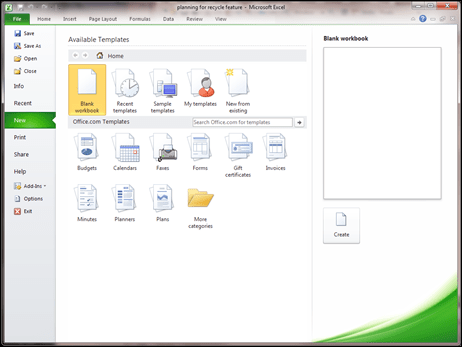 Det fanns många goda skäl till varför Microsoft Office 2007 fick en plats på PC Pro A List, men om vi skulle koka ner det till en så skulle det vara Ribbon. Även om inte alla välkomnade det nya gränssnittet, gjorde det det mycket enklare för de allra flesta användare att skapa professionella dokument. Och snabbt. Microsoft Office 2010 skulle alltid kämpa för att få samma effekt, men det finns ett antal trevliga nya funktioner som gör detta till den bästa versionen av Office 2010 hittills.
Det fanns många goda skäl till varför Microsoft Office 2007 fick en plats på PC Pro A List, men om vi skulle koka ner det till en så skulle det vara Ribbon. Även om inte alla välkomnade det nya gränssnittet, gjorde det det mycket enklare för de allra flesta användare att skapa professionella dokument. Och snabbt. Microsoft Office 2010 skulle alltid kämpa för att få samma effekt, men det finns ett antal trevliga nya funktioner som gör detta till den bästa versionen av Office 2010 hittills.
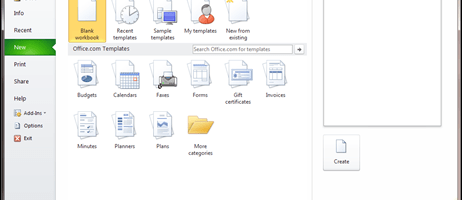
I den här uppsättningen bloggar, som består av ett antal olika artiklar, har vi valt ut våra höjdpunkter. Vi har bara använt betan i några dagar, så det kommer utan tvekan att finnas någon viktig aspekt som vi har missat: låt oss gärna veta om du vill ha extra information via kommentarerna nedan. Och om du vill prova själv, observera att den blev tillgänglig för nedladdning idag.
Höjdpunkt #1: Backstage-vy
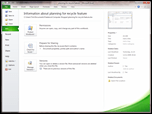 Det här är ett av dessa smarta knep, där Microsoft har löst ett problem som de flesta av oss inte ens insåg fanns. I grund och botten, om du vill göra några ändringar i en fil – i motsats till innehållet i filen – paketerar Backstage-vyn dem bekvämt. Det inkluderar utskrift, ändring av behörigheter, e-post och till och med ändring av metadata.
Det här är ett av dessa smarta knep, där Microsoft har löst ett problem som de flesta av oss inte ens insåg fanns. I grund och botten, om du vill göra några ändringar i en fil – i motsats till innehållet i filen – paketerar Backstage-vyn dem bekvämt. Det inkluderar utskrift, ändring av behörigheter, e-post och till och med ändring av metadata.
Markera #2: Återställ osparade objekt
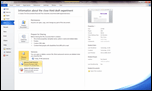 Vi har alla gjort det: arbetat på en fil i 45 minuter men glömt att fortsätta spara på vägen och lita på Autosave istället. Och sedan när vi kom för att stänga dokumentet, istället för att trycka på Ja för att spara alla ändringar, klickade vi av misstag nej – och förlorar alla. Lyckligtvis kan du nu rädda dessa automatiskt sparade versioner av filer, som Office 2010 behåller som utkast.
Vi har alla gjort det: arbetat på en fil i 45 minuter men glömt att fortsätta spara på vägen och lita på Autosave istället. Och sedan när vi kom för att stänga dokumentet, istället för att trycka på Ja för att spara alla ändringar, klickade vi av misstag nej – och förlorar alla. Lyckligtvis kan du nu rädda dessa automatiskt sparade versioner av filer, som Office 2010 behåller som utkast.
Markera #3: Texteffekter i Word
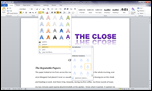 Microsoft Word är inte främmande för att lägga till exotiska effekter till ord; vi har alla drabbats av böjd text med fasade kanter och skuggor som används på ett sätt som skuggor helt enkelt inte borde användas. Även om de helt nya texteffekterna mycket väl kan missbrukas på liknande sätt i framtiden, vill vi tro att effekterna som erbjuds är mindre öppna för missbruk – och mycket lättare att använda.
Microsoft Word är inte främmande för att lägga till exotiska effekter till ord; vi har alla drabbats av böjd text med fasade kanter och skuggor som används på ett sätt som skuggor helt enkelt inte borde användas. Även om de helt nya texteffekterna mycket väl kan missbrukas på liknande sätt i framtiden, vill vi tro att effekterna som erbjuds är mindre öppna för missbruk – och mycket lättare att använda.
Markera #4: Outlook går med i gruppen
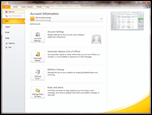 Medan de flesta laddade lovord på Office 2007:s Ribbon-gränssnitt, var det en besvikelse att Outlook 2007 blev kvar. Nu, liksom den fattiga släktingen som äntligen välkomnas i sin rika släktfamilj (som sådan), återförenas Outlook 2010 med ett helt eget Ribbon-gränssnitt. Det är mycket lättare att ändra inställningar nu, till exempel, och det kommer återigen tack vare Backstage-vyn.
Medan de flesta laddade lovord på Office 2007:s Ribbon-gränssnitt, var det en besvikelse att Outlook 2007 blev kvar. Nu, liksom den fattiga släktingen som äntligen välkomnas i sin rika släktfamilj (som sådan), återförenas Outlook 2010 med ett helt eget Ribbon-gränssnitt. Det är mycket lättare att ändra inställningar nu, till exempel, och det kommer återigen tack vare Backstage-vyn.
Höjdpunkt #5: Tillgänglighetskontroll
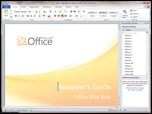 Om du någonsin behöver skapa rika dokument fyllda med bilder, webblänkar och någon form av struktur, är det oerhört vettigt att använda detta ouppmärksammade verktyg: Tillgänglighetskontrollen. Tillgänglig via den redan mycket hyllade Backstage-vyn, kommer detta att markera allt från saknad Alt-text på bilder till rubriker som är för långa och stökiga.
Om du någonsin behöver skapa rika dokument fyllda med bilder, webblänkar och någon form av struktur, är det oerhört vettigt att använda detta ouppmärksammade verktyg: Tillgänglighetskontrollen. Tillgänglig via den redan mycket hyllade Backstage-vyn, kommer detta att markera allt från saknad Alt-text på bilder till rubriker som är för långa och stökiga.




















